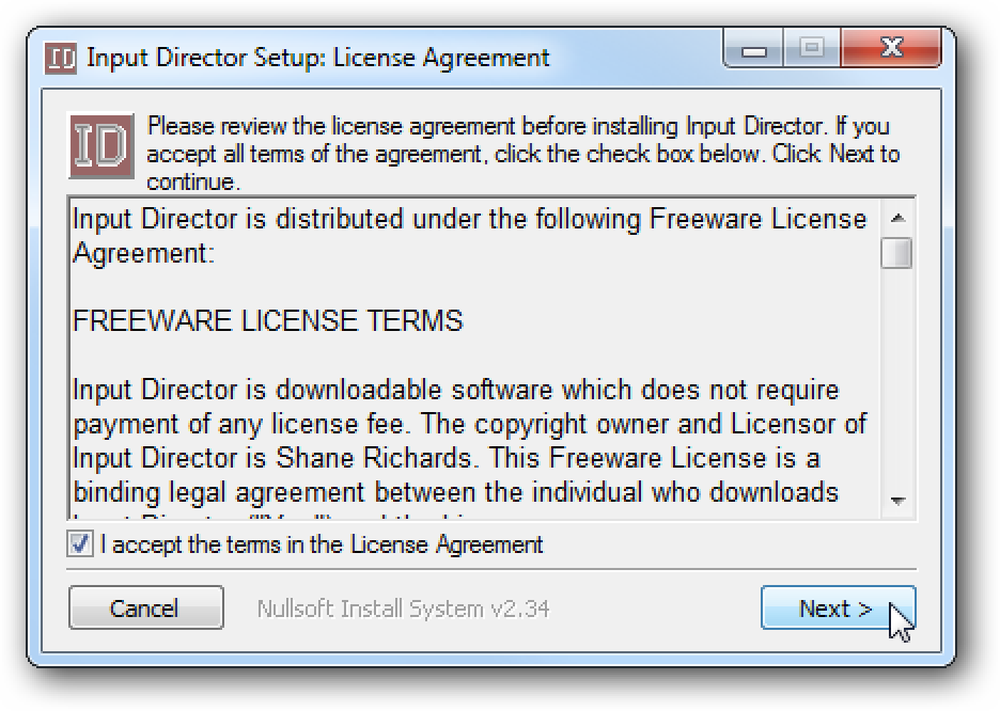リボンの[罫線と網かけの設定]ダイアログボックスを使わずに、Word文書に水平線をすばやく挿入する場合は、時間を節約するためのキーボードショートカットを使用します。. この例では、文書内の2つの段落の間に単純な区切り線を入れます。ただ3つのダッシュをタイプしてください - そしてすぐに 'Enter'を押してください. このショートカットに使用する文字を変更することで、入力している水平線の種類を変更することもできます。次のWordのスクリーンショットでは、緑色のハイライト部分が水平方向の改行を示しています。 3つのアスタリスク***、3つのアンダースコア、3つの等号===、3つのポンド記号###、および3つのチルダ~~~ もっと楽しい機能については、このMicrosoft Wordのイースターエッグ、またはこの文書化されていないWordの機能を調べてください。.
の仕方 - ページ 455
絵文字は使うのが楽しいです、しかし、あなたが大部分の人々のようであるならば、あなたはそれらのうちのいくつかを他の人よりもずっと頻繁に使う傾向があります。毎回絵文字キーボードに切り替えるのではなく、使用する絵文字を入力できるようにテキスト置換ショートカットを設定しないでください。? あなたのiOSキーボードでより速くタイプする多くの方法があります、そしてテキスト置換は最高の一つです。いくつかの文字を入力してスペースを押すだけで、iOSは単語、フレーズ、段落全体を入力できます。そして、ボーナスとして、絵文字のショートカットを設定したら、絵文字キーボードを無効にすることもできます(たとえば、キーボードを煩雑にしたい場合)、テキスト置換ショートカットはまだうまく機能します。. テキスト置換ショートカットを設定するには、まず設定アプリを開いてから[一般]をタップする必要があります。. 一般ページで、少し下にスクロールしてからキーボードをタップします。. [キーボード]ページで、[テキストの置換]をタップします。 [テキスト置換]ページには、作成した可能性のあるテキスト置換ショートカットが表示されます。新しいショートカットを作成するには、Newボタンをタップします。. フレーズボックスをタップして選択し、絵文字キーをタップして絵文字キーボードに切り替えます。. ショートカットを作成したい絵文字をタップすると、その絵文字がフレーズボックスに表示されます。ショートカットボックスをタップして選択し、次にABCキーをタップして通常のキーボードに戻ります。. 絵文字をトリガーするショートカットを入力します。各ショートカットの前にセミコロンのような記号を使用し(その後にスペースを入れない)、フルワードを使用することをお勧めしますが、自分に合ったものを入力できます。完了したら、[保存]をタップします. そしてそれだけです。これで、ショートカットを入力してSpaceをタップすると、絵文字が自動的にテキストを置き換えます。絵文字を多用する場合は、簡単なテキスト置換ショートカットをいくつか追加すると作業が簡単になります。そして最もクールな部分は、一度設定すれば絵文字キーボードを削除してもショートカットは機能するということです。.
先日私が学んだクールなトリックは、ワードファイルにオーディオファイルを挿入することです。これが役に立つ場合がいくつかあります。ここでは、Word 2007にサウンドファイルを挿入するためのいくつかの異なる方法を見ていきます。. 既存のサウンドファイルを挿入するには、Wordを開いて インサート のタブ リボン 次にテキストセクションでをクリックします。 対象 ボタン. オブジェクトウィンドウで、「ファイルから作成」タブをクリックします。次に、ドキュメントに追加したいファイルの場所を参照します。アイコンとして表示することもできます. ご覧のとおり、デフォルトでサウンドファイルのアイコンを変更することは可能です。あなたは3つの異なるアイコンしか選択できません。. しかし、そのオプションをチェックしないと、デフォルトのオーディオプレーヤーのアイコンとして表示されます。私の場合はVLCです。他の人に送信しても、デフォルトのプレーヤーのアイコンとして表示されますが、デフォルトのプレーヤーでは再生されます。ユーザーがする必要があるのは、それを再生するためにドキュメント内のそのサウンドファイルをダブルクリックするだけです. Word文書にサウンドを追加するもう1つの優れた方法は、 クリップオーガナイザー. Word文書をもう一度開いて、 インサート のタブ リボン. Illustrationsセクションでをクリックしてください。 クリップ・アート. [クリップアート]作業ウィンドウが開き、下部にあるをクリックします。 クリップを整理する. クリップオーガナイザーでは、サウンドクリップを探すのが一番簡単です。ツールバーで[検索]を選択し、検索する場所でほとんどのオプションがオンになっていることを確認します。また、検索をサウンドのみに制限するには、結果だけでなくサウンドのみをチェックするようにします。. 私の音楽検索では、いくつかのファイルから選択することができました。必要に応じて、スクロールしてそれぞれをプレビューできます。オンラインで検索する マイクロソフトクリップアートデータベース あなたは150,000以上の無料の画像とサウンドを検索しています. あなたが試したいと思うかもしれないもう一つのことはサウンドレコーダーか他のオーディオレコーディングプログラムを通して同僚のためにあなたのドキュメントについてのメッセージを録音して同様にドキュメントにそれを挿入することです.
このキーが通常のキーボードでは使用できないことを理解するためだけに、セント記号や著作権記号などの特殊文字を挿入しようとしたことがありますか。これで、好きな文字を簡単に挿入できるようにするAutoHotkeyスクリプトを作成する方法があります。. 問題 特殊文字は使用するのが面倒です。特殊文字を挿入するにはさまざまな方法があり、多くのプログラムで特殊文字を挿入する方法があります。たとえば、Microsoft Wordでは、以下から特殊文字を挿入できます。 シンボル 上のボタン インサート リボンのタブ. Wordには、一般的な特殊文字の多くに対する特殊なキーボードショートカットもあります。たとえば、Alt + Ctrl + Rを押すと、登録商標記号®を挿入できます。. これはかなり面倒なショートカットですが、そのシンボルのデフォルトのWindowsショートカットよりも優れています。文字マップを開いて登録商標記号を選択すると、Alt + 0174を押して®記号を入力できることがわかります。今では覚えるのが難しいショートカットです. ソリューション AutoHotkeyのおかげで、この問題を解決し、お気に入りのシンボル用に独自のキーボードショートカットを作成できます。 AutoHotkeyは、ここで頻繁に言及する素晴らしいツールですが、まだインストールしていない場合は、以下のリンクからダウンロードして通常どおりにセットアップしてください。. オートホットキーが起動したら、トレイのアイコンを右クリックして このスクリプトを編集 スクリプトに特殊文字のショートカットを追加する. 特殊文字ホットキーの追加 ここにあなたの特別なキャラクターのためのショートカットを作成するためにあなたのオートホットキースクリプトに入力する必要があるものがあります。これにより、Alt +選択した文字を押して特殊文字を入力できます。代替 your_hotkey ショートカットとして使用したい文字で your_special_character 入力したい特殊文字を使用してください。 !your_hotkey::SendInput...
問題は、2台以上のPCがあり、ワークステーション間で行ったり来たりしなければならないことです。 Input Directorは、マスターPC上でキーボードとマウスを1つだけで複数のWindowsシステムを制御できるようにすることで問題を解決します。. 入力ディレクタを使用する ホームネットワーク上の2台のコンピューターにInput Directorを設定することを検討します。最初にあなたがInput Directorを通して制御したい各Windowsマシンにそれをインストールします. まずインストール後にマスターシステムをセットアップし、メインタブの下の「マスターとして有効にする」をクリックします。 Keyboard Ninja's…あなたが設定できるカスタマイズ可能なホットキーに注目してください. ここではマスターが2つのモニターを持っているマスターシステムで好きなようにモニターを配置します。次にSlave Systemsの下のAddをクリックして他のマシンを追加します。. 制御したいマシンのホスト名またはIPアドレスを入力して、Slave Configurationに他のマシンを追加します。ここでは、ホットキー、スレーブマシンのモニタ数、およびセキュリティを設定できます。. Master Configurationタブに戻るとSlaveシステムが表示されます。またここでモニターをドラッグして連続した状態にすることができます。. グローバル設定では、各コンピュータの動作を決定できます。各マシンの起動時にinput directorを実行し、起動時にそれらをマスターまたはスレーブとして有効にします。これにより、再起動後に戻って再設定する必要がなくなります。. 画面間を移動すると、ポインタの周囲に波紋が表示され、自分がいる画面を追跡できます。. このユーティリティは無料で使いやすく、Windowsシステムでは魅力的なように機能します。あなたが複数のWindowsコンピュータを持っていて、それらをすべて一つのキーボードで制御する簡単な方法が欲しいなら、間違いなくInput Directorをチェックしてください。 OSが混在するネットワーク環境を運用している場合は、Synergyを調べてみてください。. Windows用の入力ディレクターをダウンロードする
どこでもオタクはアドビのリーダーを使用する代わりに軽量で無料のFoxit PDFリーダーを採用しました、しかしあなたはあなたのコンピューターにアドビがインストールされていなくてもPDFファイルを索引付けできることに気づきましたか? 考えているかもしれません…もう動いていませんか?あなたが気付いていないのは、Adobe ReaderがWindowsがあなたの文書を索引付けするのを助けるIFilterもインストールするということです。. インストール 私たちの目標はアドビシステムズ社のシステムからAdobe Readerを追放することなので、IFilterのダウンロードを修正してインストールする必要があります。うまくいく前に、インデックスを再構築する必要があります。. 入力する 索引付け スタートメニューの検索ボックスに入力して、インデックス作成オプションを起動します。. 今度はAdvancedボタンをクリックする必要があります。. そしてこのページのRebuildボタンを押してください。再構築にはかなり時間がかかるため、就寝前に実行することをお勧めします。. 終了したら、あなたはAdobeの代わりにFoxitソフトウェアで走っているはずです. Foxit PDF IFilterをダウンロード
オーディオファイルやビデオファイルを再生したいが、適切なコーデックがインストールされていないことはありますか。今日は、MediaInfoを使用して、メディアファイルに関するその他の技術的な詳細と共に、コーデックを決定する方法を示します。. インストール MediaInfoをダウンロードしてインストールします。ダウンロードリンクはページの下部にあります。. 注意:MediaInfoをインストールする際には、[インストールしない]オプションを選択してオプトアウトできる推奨ソフトウェアバンドルがあります。. この例のようにスパイウェアターミネーターを提供するように、推奨される各ソフトウェアの選択は異なる場合があります。クールなことは、彼らはインストールからあなたを選ぶOpen Candyを使用しています。余分なクラップウェアをインストールしていないことを確認するためだけにダブルチェックしてください. MediaInfoを使用する 初めてMediaInfoを実行すると、[設定]ウィンドウが表示されます。言語、出力フォーマット、MediaInfoに新しいバージョンを確認させるかどうかなど、さまざまなオプションがあります。 OKをクリック. をクリックして分析するファイルまたはフォルダを選択します。 ファイルまたはフォルダ アプリケーションウィンドウの左側にあるアイコンをクリックするか、メニューから[ファイル]> [開く]を選択します。ファイルをアプリケーションに直接ドラッグアンドドロップすることもできます。. MediaInfoはあなたのメディアファイルの詳細を表示します。基本表示では、基本情報が表示されます。下の例では、ビデオとオーディオのコーデック、ファイルサイズ、メディアファイルの実行時間、さらにはビデオファイルの作成に使用されたアプリケーション(Writingアプリケーション)があります。. メニューから[表示]を選択してドロップダウンリストからフォームを選択すると、他の表示に切り替えることができます。. シートビューは情報をもう少し明確に表示します。以下の例では、ビデオとオーディオのコーデックが明確に識別された列に一覧表示されていることがわかります。 (AVCは、より一般的にはH.264と呼ばれています。) ツリービューはおそらく最も詳細です。以下の例から、このAVIファイルに使用されているコーデックはXviDです。. さらに下にスクロールすると、ビデオとオーディオのビットレート、フレームレート、アスペクト比などの追加情報が表示されます。. 基本表示(およびシート表示)では、クリックしてファイルのプレーヤーを見つけることができます。 MP4ファイルを使用したこの例では、Quicktimeのダウンロードページに移動しました。これはこのファイルの唯一のメディアプレーヤーではありませんが、メディアファイルの再生方法にこだわっている場合は、これで問題が解決することができます。. ビデオコーデックでも同じことができます。ダウンロードを見つけるためにこのビデオコーデックのWebサイトに行くをクリックしてください。. MediaInfoは、メディアファイルの詳細を見つけたり、互換性のあるコーデックを見つけたりするために使用できる、シンプルで強力なツールです。ほとんどのビデオファイルタイプで動作し、Windows、Mac、Linuxで利用できます。ただし、MacおよびLinuxの一部のバージョンは、現在コマンドラインのみです。. MediaInfoをダウンロードする
Windows 7ではタスクバーのサムネイルプレビューは非常に便利ですが、一部のユーザーにとっては小さすぎる場合があります。ここにあなたがそれらを望むようにあなたがあなたのタスクバーサムネイルプレビューを作るのを助けるためのツールがあります. 数年前、Windows Vistaでサムネイルプレビューのサイズを大きくするツールを紹介しましたが、残念ながらWindows 7ではこのアプリケーションは正しく機能しません。ただし、タスクバーのサムネイルをカスタマイズできるWindows 7用の新しいツールがあります。 Windows 7ではさらにプレビューできます。それを使用すると、タスクバーのサムネイルプレビューに関するほとんどすべてを変更できます。デフォルトのタスクバーのサムネイルは見栄えがいいですが、視力に問題があるユーザーや非常に高解像度のモニターを使用するユーザーには小さすぎる可能性があります。あなたの必要性が何であれ、これはあなたの望むようにサムネイルを見せて動かすための素晴らしいツールです。. 始めましょう Windows 7のタスクバーサムネイルカスタマイザをダウンロードします(下のリンクそして、ファイルを解凍します。完了したら、Windows 7のタスクバーサムネイルカスタマイザを実行します。それをダブルクリックするだけです。管理者として実行する必要はありません. タスクバーのサムネイルのサイズ、間隔、余白、および遅延時間を変更します。 Delay Time設定はとても便利です。作業をスピードアップするために、0に設定したので、タスクバーアイコンの上にマウスを置いてからサムネイルが表示されるまでの間に遅延はありません。スライダを目的のサイズ(または遅延設定の時間)までドラッグして、[設定の適用]をクリックします。 Windows Explorerが自動的に再起動し、新しいタスクバーのサムネイルを使用する準備が整います. これは、メディアプレーヤーで再生しているビデオのデフォルトのWindows 7サムネイルプレビューです。 そして、タスクバーのサムネイルは380pxに拡大されています。今、あなたは本当にあなたのタスクバーのサムネイルからビデオを見ることができます. 大きなタスクバーサムネイルは、Internet Explorerでは少し違って見えます。アクティブなタブの大きいプレビューと、他のタブの小さいプレビューが表示されます。 Aero peekはInternet Explorerでホバーしているタブを表示しますが、IEのツールバーのタブ名はプレビューしているものに変更されません。. ここでは、サムネイルをデフォルトのサイズに保ちながら、サムネイル間の幅を広げました。あなたが正しいプレビューを選択するのに問題があるなら、これは役に立つかもしれません、そして、我々はそれがタッチスクリーンの上で非常に役に立つ修正であると想像することができます. また、変更をやりすぎて、デフォルトのWindows 7タスクバーサムネイルプレビューに戻したい場合は、カスタマイザをもう一度実行して[デフォルトに戻す]を選択します。 Windowsエクスプローラが再起動し、タスクバーのサムネイルがデフォルト設定に戻ります。. 結論...